ios17 아이폰 스티커 만들기 및 활용 방법

안녕하세요 키머입니다. ios17 정식버전이 출시되면서 필자의 눈에 들어온 기능은 아이폰 스티커 만들기 입니다. ios17 에서 새롭게 추가된 기능으로 촬영된 사진에서 특정이미지를 활용하여 나만의 스티커를 만들 수 있는 기능이에요. 만들어진 스티커는 메시지에 보내거나 붙일수도 있기에 활용범위는 더욱 다양해 질꺼라 생각됩니다. 그래서 오늘의 포스팅 주제는 ios17 아이폰 스티커 만들기 방법과 스티커 활용방법에 관한 내용으로 소개드릴께요.
아이폰 스티커 만들기
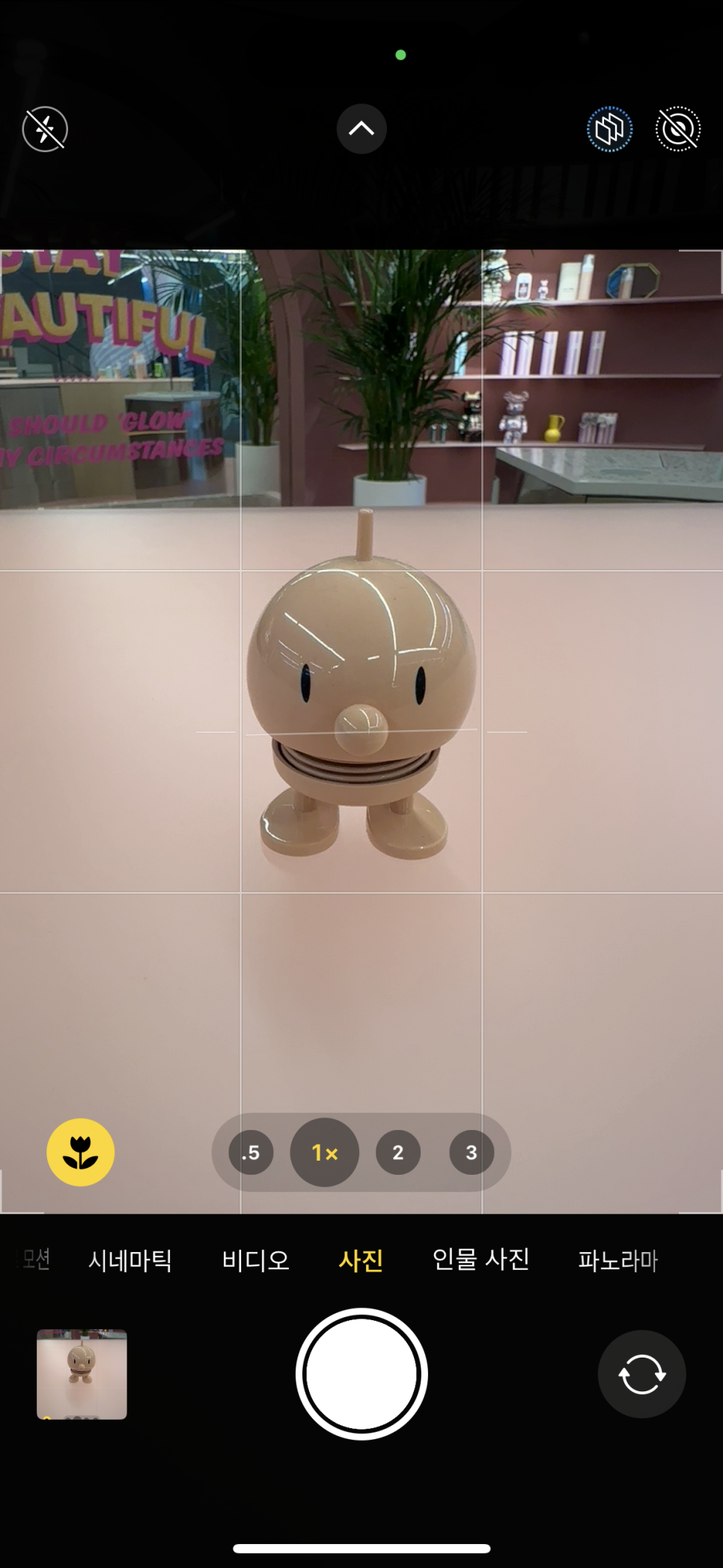
먼저 스티커 만들기 방법에 관해 설명드릴께요. 스티커로 활용할 사진을 촬영 또는 기존 앨범에 있는 사진을 선택해주세요.
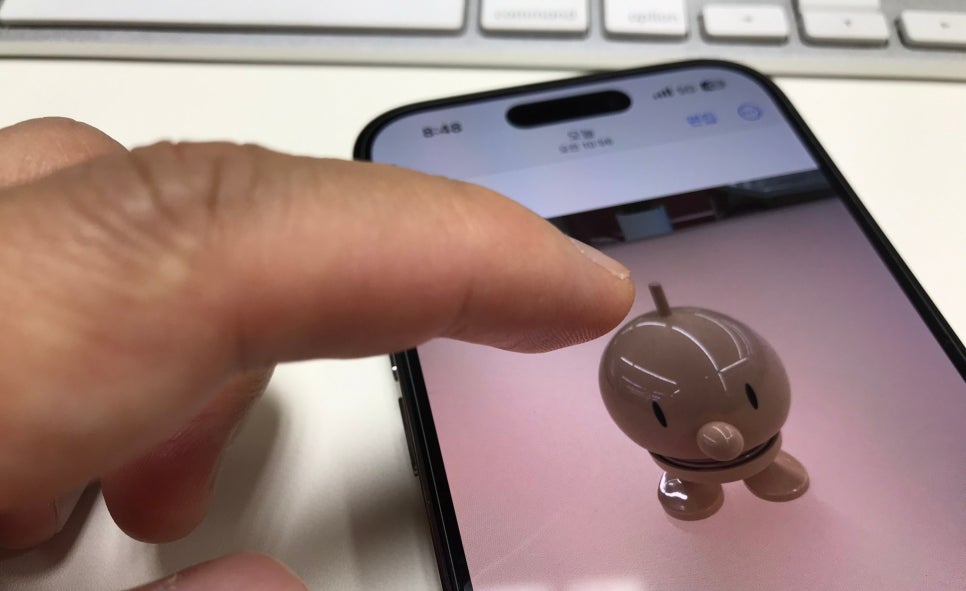
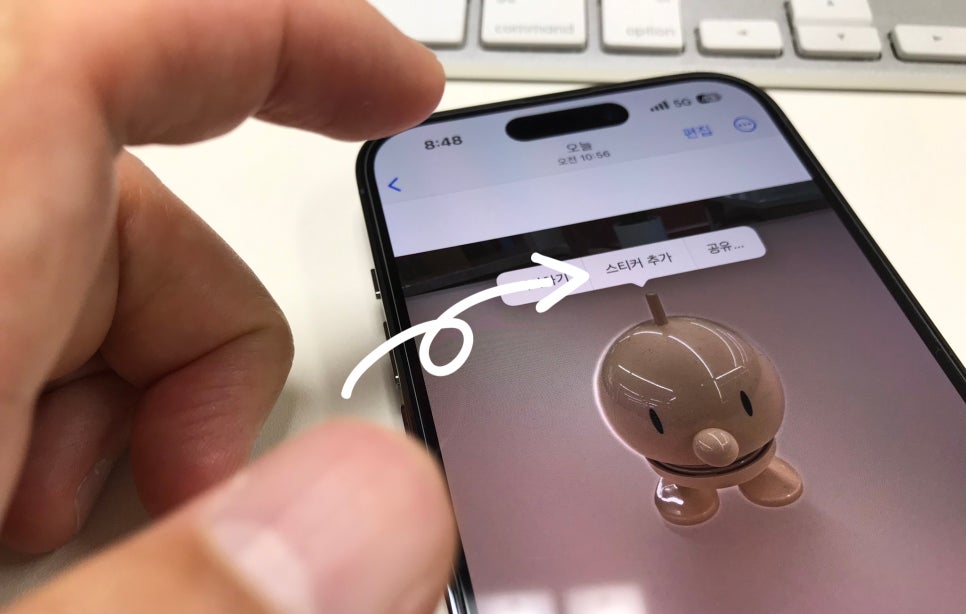
앨범항목에서 사진을 선택하셨다면 특정 피사체를 위의 사진처럼 길게 눌러주시면 이미지 위로 대화상자가 활성화 됩니다. 중간에 보시면 [스티커추가] 대화상자가 보일꺼에요. 클릭해주시면 위의 사진처럼 자동으로 누끼 이미지가 생성됩니다.
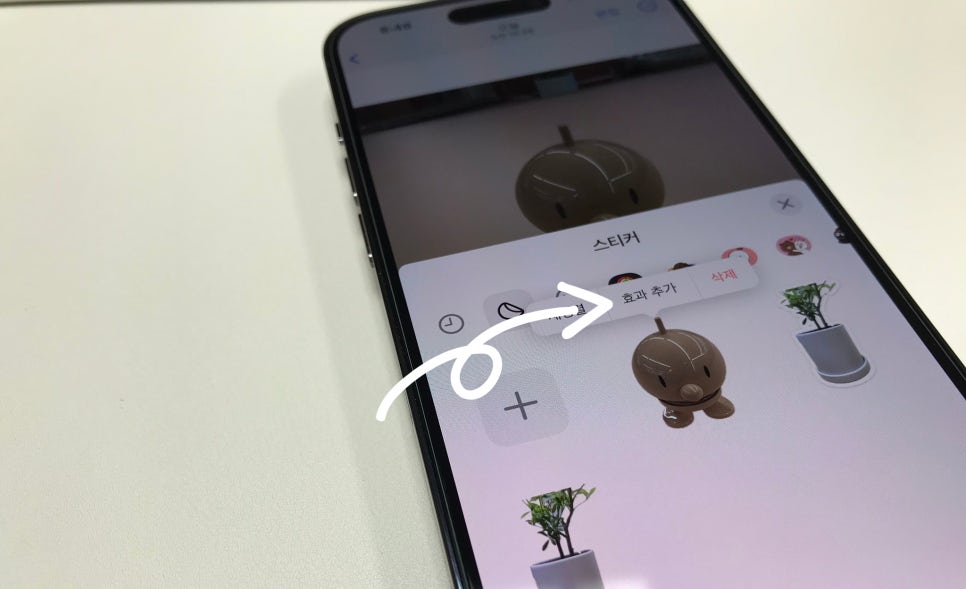
누끼 이미지는 아래에 스티커 이미지로 전환되면서, 자동으로 아이폰 스티커가 만들어지게 됩니다. 또한 다양한 효과도 줄 수 있어요. [효과추가] 를 클릭하시면 원본 이미지 외 총 4개 효과를 줄 수 있어요.
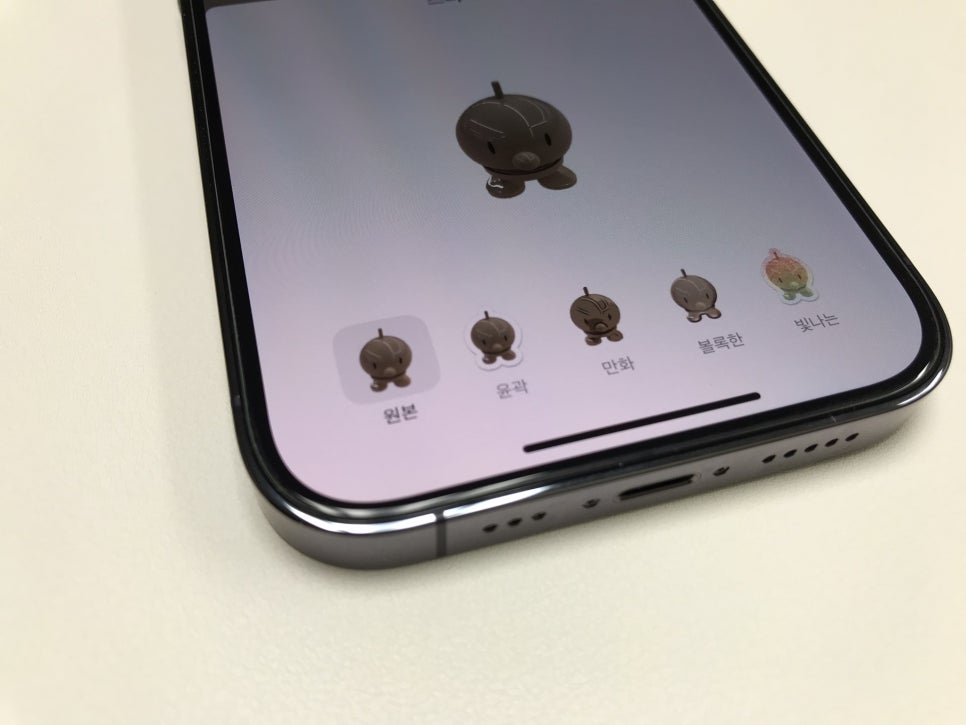
1) 윤곽 2) 만화 3) 볼록한 4) 빛나는 등에 4가지 효과를 줄 수 있고, 나만의 스티커를 커스터마이징 할 수 있어요. 효과를 적용함으로써 스티커의 표현력을 높여주고, 메시지 앱에서 활용시에는 대화를 좀 더 재미있게 만들어주니까 일석이조 효과를 볼 수 있게 됩니다.
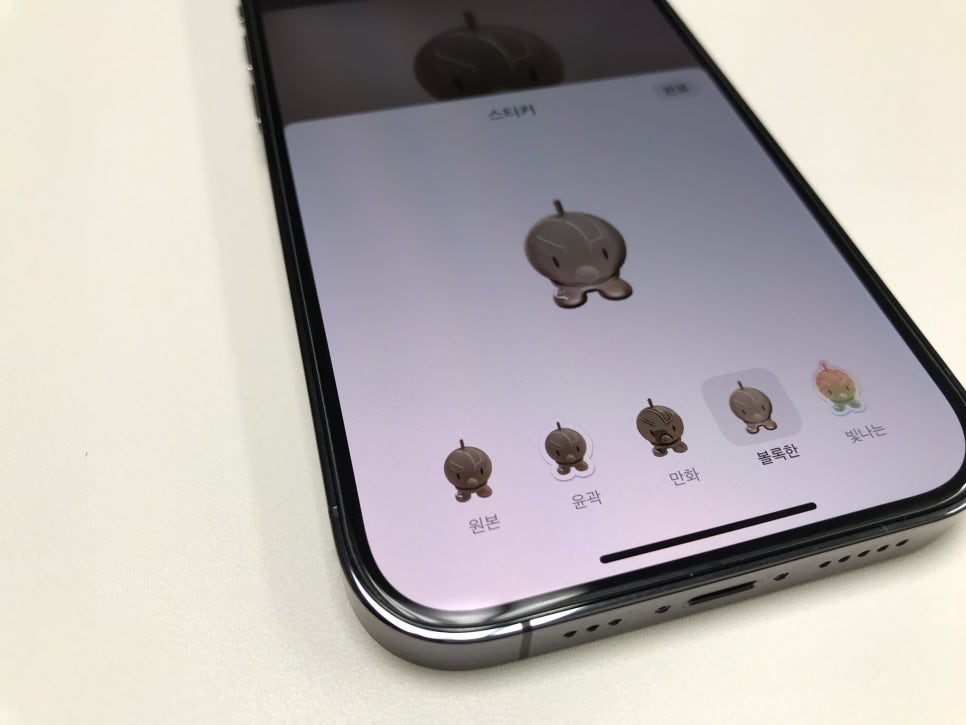
원하는 이미지가 있다면, ios17 새로운 기능을 활용해서 나만의 스티커를 차곡차곡 쌓아가는 재미도 솔솔 하실꺼라 생각됩니다. 스티커 기능과 사용자를 위한 편의기능에 진화는 앞으로 애플 생태계를 SNS 플랫폼 채널로 변화의 시작이 아닐까 생각되는군요.

스티커 사용방법
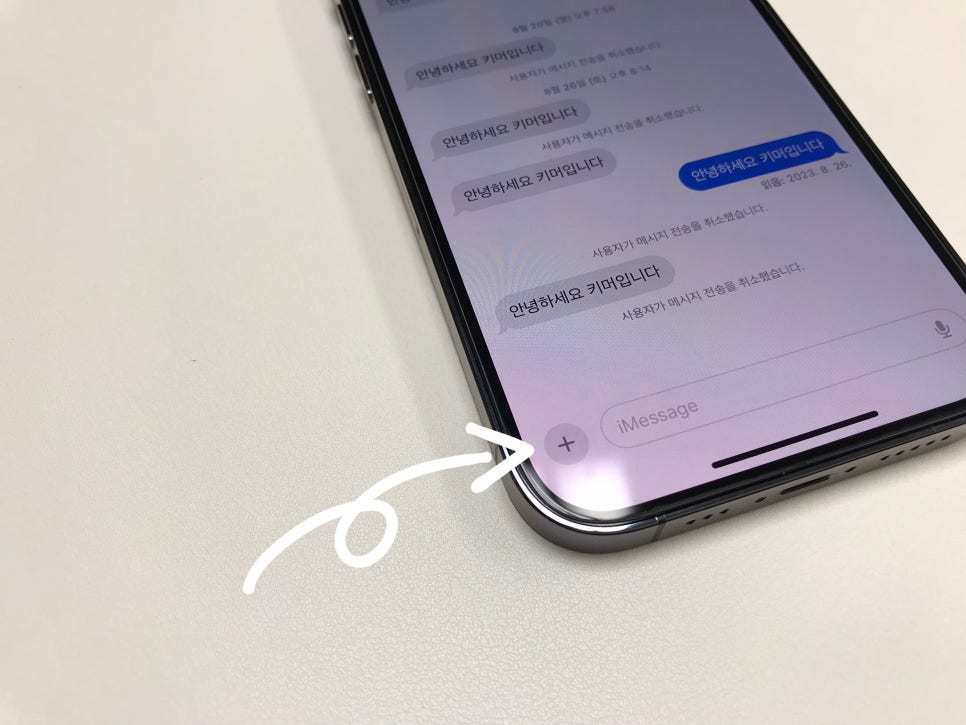
아이메시지(iMessage) 활용시 : 이쁘게 만들어진 아이폰 스티커는 아이메시지에서도 활용 할 수 있어요. 문자를 주고 받으면서 나만의 스티커를 함께 전송한다면 받는이에겐 신선한 인상을 남겨주지 않을까? 생각해봅니다.
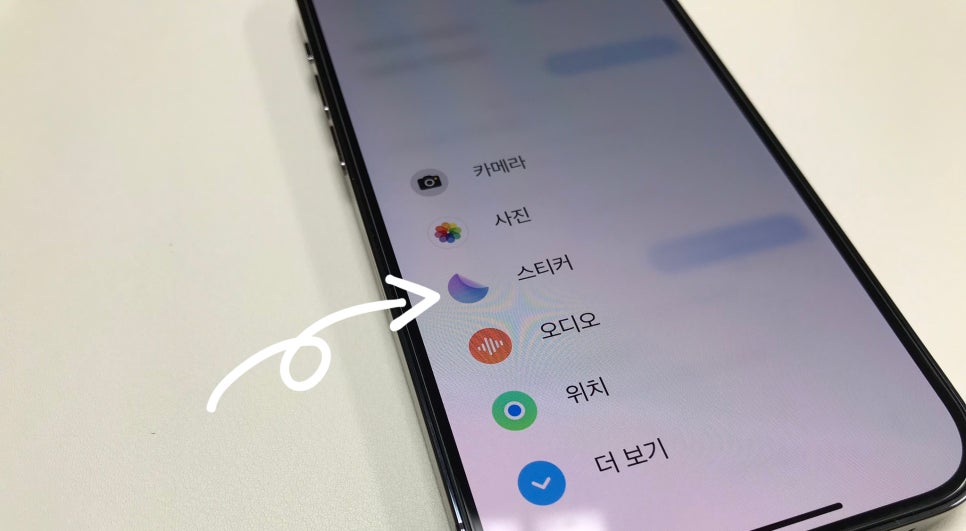
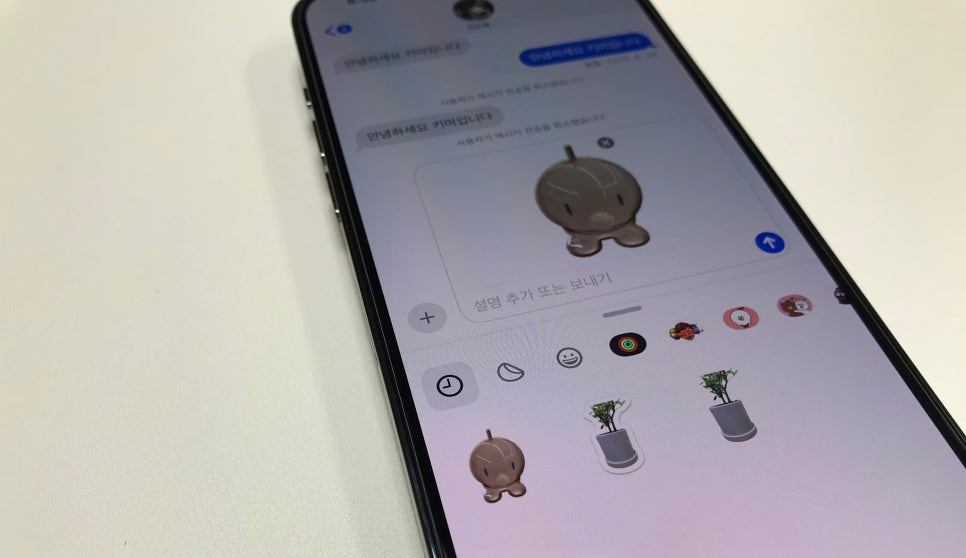
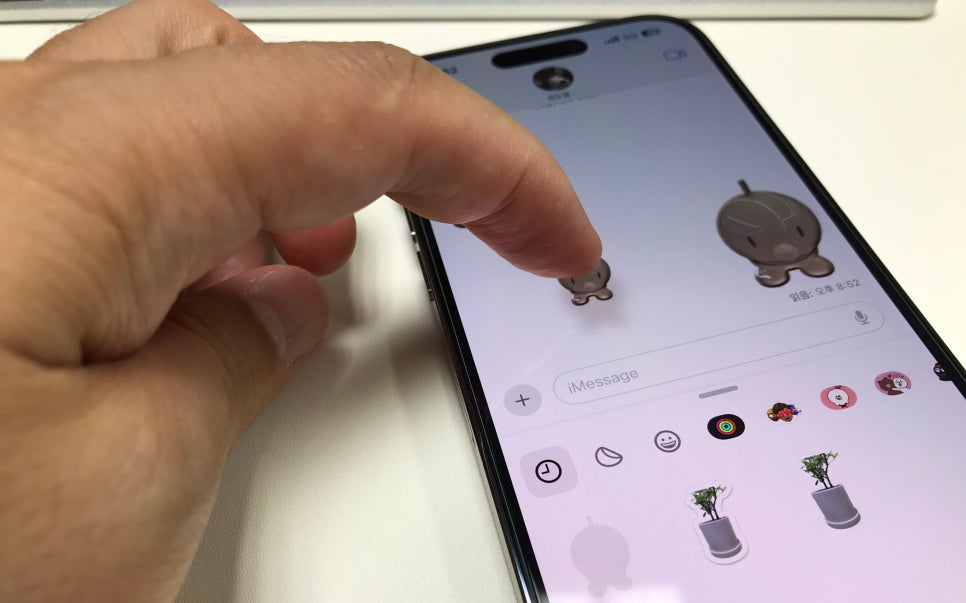
사용방법은 간단해요. 문자 입력란 옆에 보이는 [+ 플러스]→ [스티커] 아이콘을 클릭해주세요. 전송방식은 두가지로 나뉩니다. 1) 원하는 스티커를 클릭해서 전송하는 방법 또는 2) 스티커를 대화창으로 드래그해서 전송하는 방식이에요.
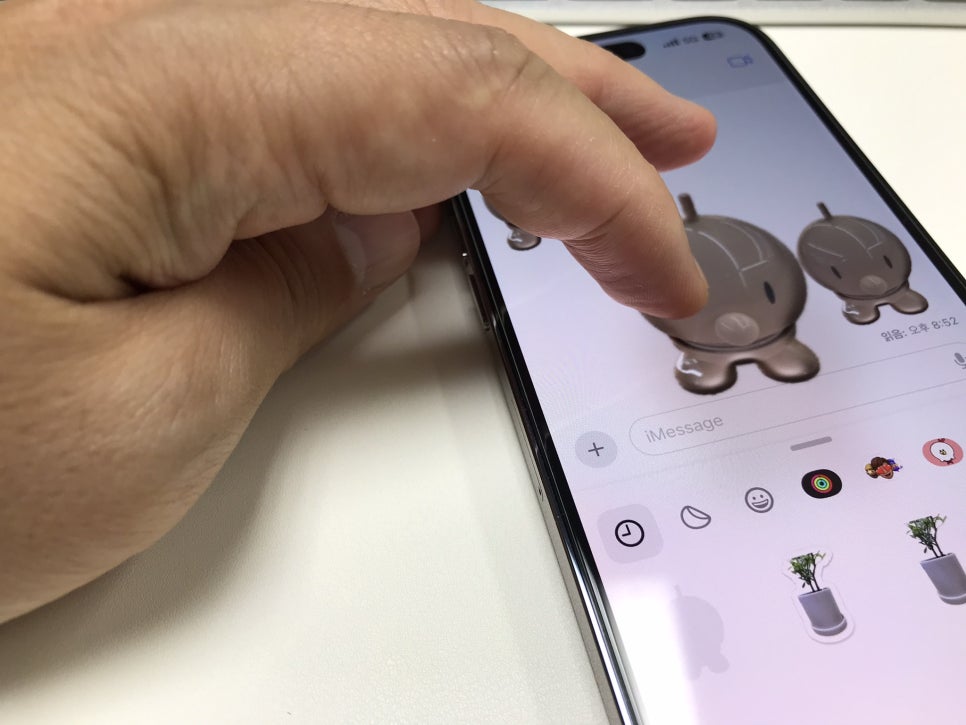
드래그하는 방식은 위의 사진처럼 각도 및 크기등을 손가락 제스처를 통해 조절 할 수 있어요.

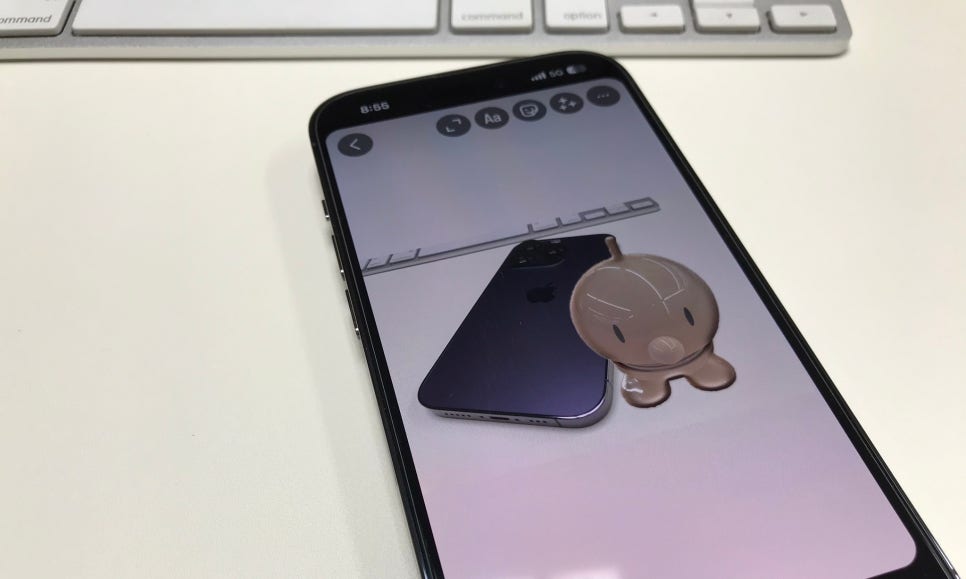
인스타그램(Instagram) 활용시 : 인스타그램에서도 아이폰 스티커를 활용 할 수 있습니다. 위의 사진처럼 스토리 등록시 [스토리] → [텍스트입력] → [이모티콘 클릭] 순서로 접근해주시면 아이폰 스티커를 인스타그램에서도 다양하게 활용 할 수 있습니다.
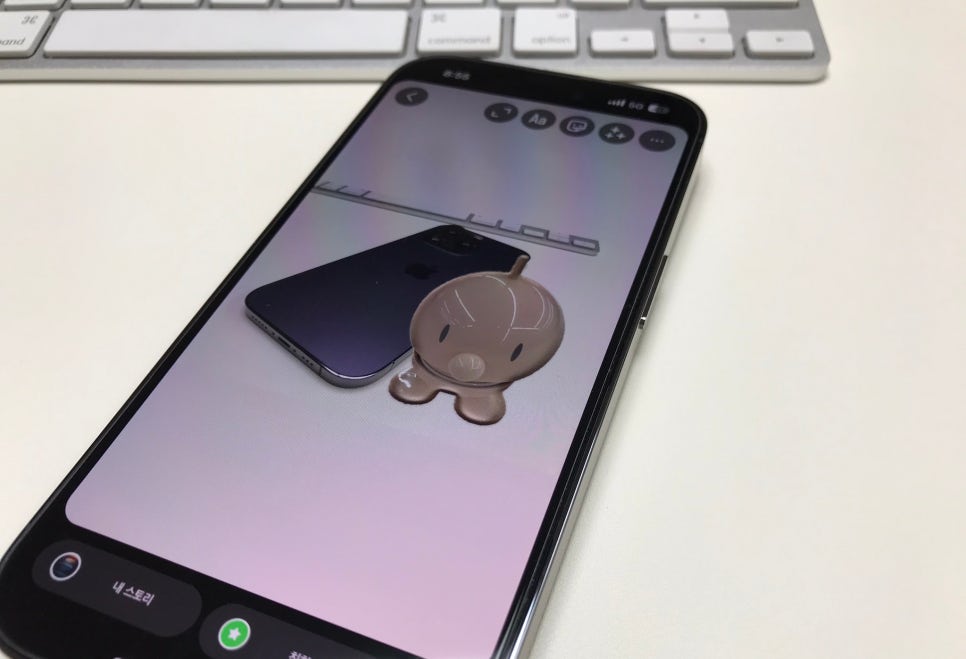
오늘은 보다 새롭게 돌아온 ios17 기능 중 하나인 아이폰 스티커 만들기에 관한 내용으로 포스팅해봤습니다. 필자가 언급드린 내용외에도 다양하게 활용 및 응용 가능하며, 사진 등에도 이미지 편집기능을 통해 활용할 수 있어요. 미모티콘이나 서드파티 이모티콘등을 한곳에서 보다 다양하게 활용가능하니 여러분의 스마트한 일상을 풍족하게 할꺼라 예상해봅니다. 여기까지 읽어주셔서 감사합니다.

함께보면 좋은 팁(Tip)

안녕하세요 키머 입니다. 오늘 소개드릴 내용은 애플워치 운동기록 설정 방법에 관한 내용으로 포스팅할께...
blog.korea-iphone.com

안녕하세요 키머 입니다. 오늘 소개드릴 내용은 애플워치 무료로 유튜브 시청 할 수 있는 방법에 관한 내용...
blog.korea-iphone.com

안녕하세요 키머 입니다. 오늘 소개드릴 내용은 애플워치로 인스타그램 사용하는 방법에 관해 소개드릴께요...
blog.korea-iphone.com
